La integración nativa de B2Chat con Shopify permitirá a tus asesores consultar todo tu catálogo sin salir de B2Chat.
Proceso de integración
Para integrar tu tienda de Shopify con B2Chat, sigue los siguientes pasos:
- Obtén los siguientes datos en tu cuenta de Shopify:
- Subdominio de tu tienda
- Accede a permisos y obtén el token del catálogo
- Accede a permisos y obtén el token de pedidos
- Ingresa estos 3 datos en el formulario de integración de Shopify en la sección de integraciones de B2Chat.
- Una vez completados estos pasos, podrás disfrutar de tu catálogo en B2Chat desde la consola.
A continuación explicamos el paso a paso para ejecutar el proceso:
-
Obtener subdominio de la tienda
-
Ingresar en tu cuenta de Shopify en modo administrador, donde se encuentra la tienda que quieres integrar.
-
Selecciona la opción de configuración (Settings).
-png-1.png?width=263&height=664&name=image%20(13)-png-1.png)
-
En la parte superior izquierda encontrarás el nombre de tu tienda y su URL, debes copiar solo el subdominio de tu tienda como se ve en la imagen abajo.
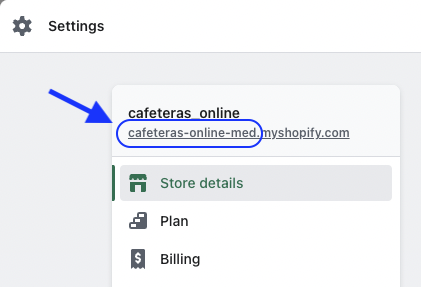
-
Guarda temporalmente este dato, el cual necesitaras después para ingresar en el formulario de integración en B2Chat.
-
💡 Si tu tienda tiene un dominio propio configurado, debes buscar en la sección de dominios el subdominio original que ingresaste como nombre de tienda antes de conectar tu propio dominio como dominio secundario.
Obtener token para integrar Catálogo
-
-
Ingresa de nuevo en la opción de Settings.
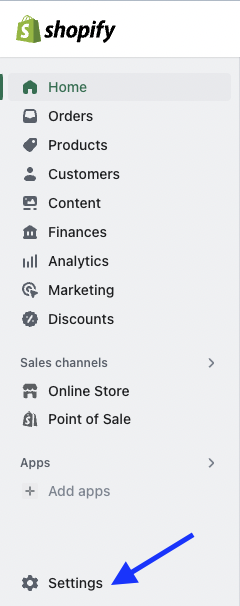
-
Selecciona en el menú izquierdo la opción Apps and sales channels.
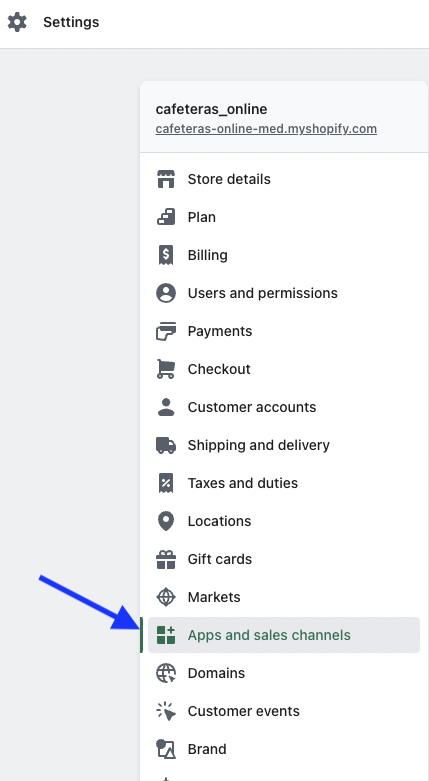
-
En la parte superior derecha selecciona la opción Develop Apps.
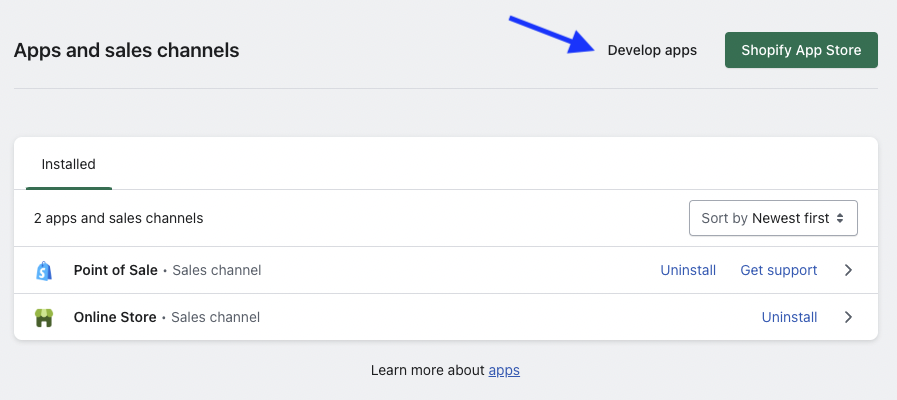
-
Si es la primera vez que creas un Aplicación para integrar en tu tienda, debes permitir como administrador crear Aplicaciones de desarrollo. Presiona el botón [Allow custom app development], si previamente ya habías otorgado estos permisos sigue al paso f.
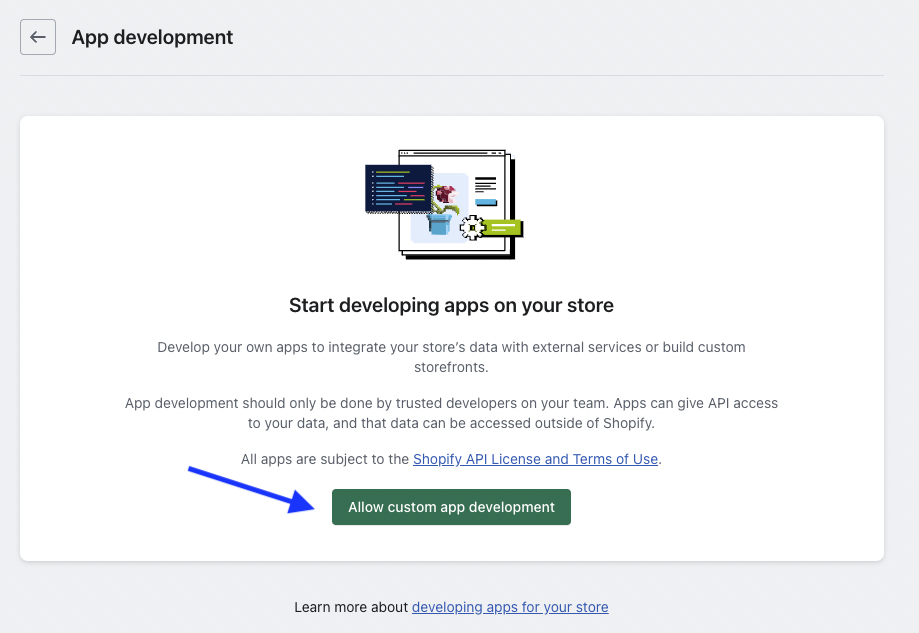
-
Confirma que desear permitir generar Aplicaciones de desarrollo, presionando el botón [Allow custom app development].
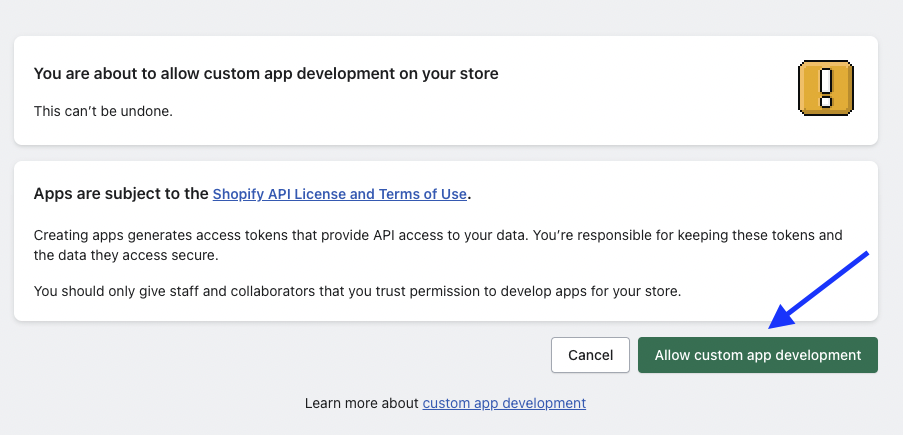
-
Luego presiona el botón para generar una nueva Aplicación [Create an app].
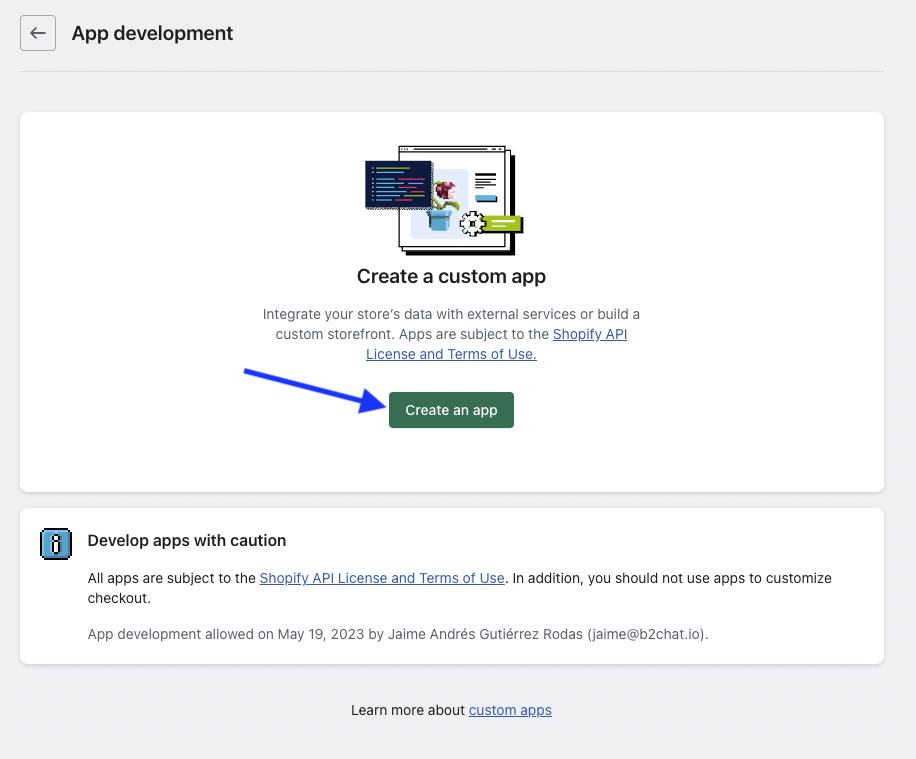
-
Llenar el siguiente formulario, en app name te sugerimos ingresar (Tu nombre de tienda - B2Chat) y selecciona el app developer puede ser el mismo usuario administrador. Por último, presiona el botón [Create app].
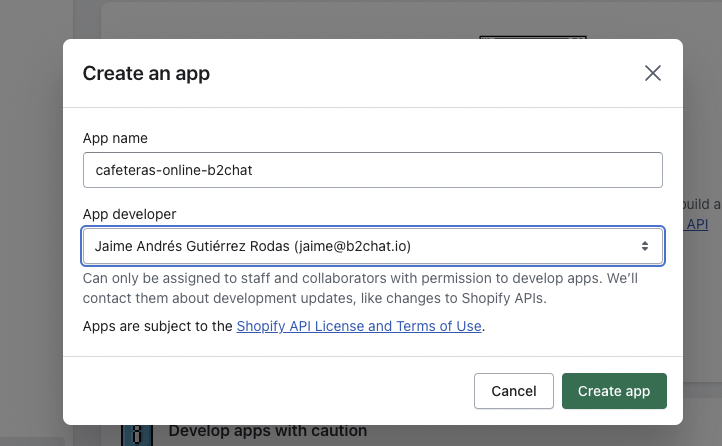
-
Ahora para otorgar permisos para integrar el catálogo, hacer clic en el botón [Configure Admin API Scopes].
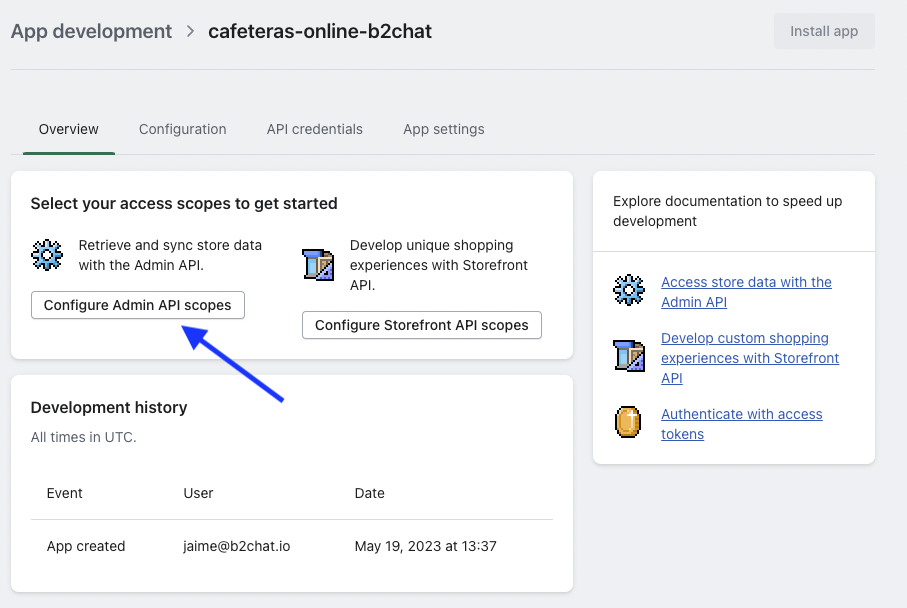
-
Seleccionar los siguientes permisos para poder integrar el catálogo.
-
Inventory - read_inventory.

-
Locations - read_locations.

-
Orders - read_orders.

-
Product listings - read_product_listings.
Products - read_products.

-
Shop Locales - read_locales.

Por último presionar el botón [Save]. -
-
Una vez guardados los permisos te aparecerá la siguiente pantalla para instalar la Aplicación, hacer clic en el botón [Install].
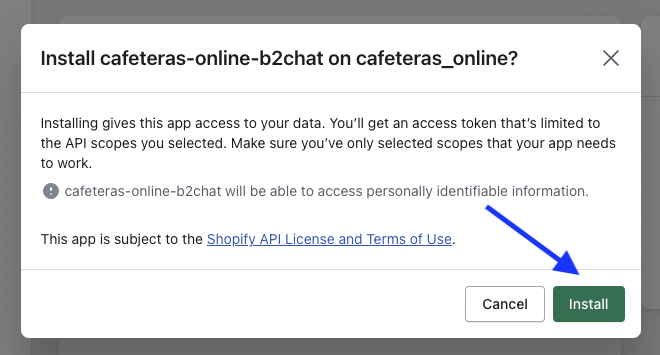
-
Una vez instalada, debes seleccionar en el menú superior la opción API Credential.
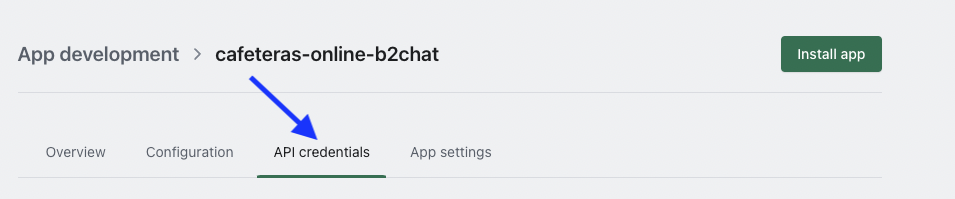
-
Ahora, en esta pantalla, hay que seleccionar el link de revelar token [Reveal token once].
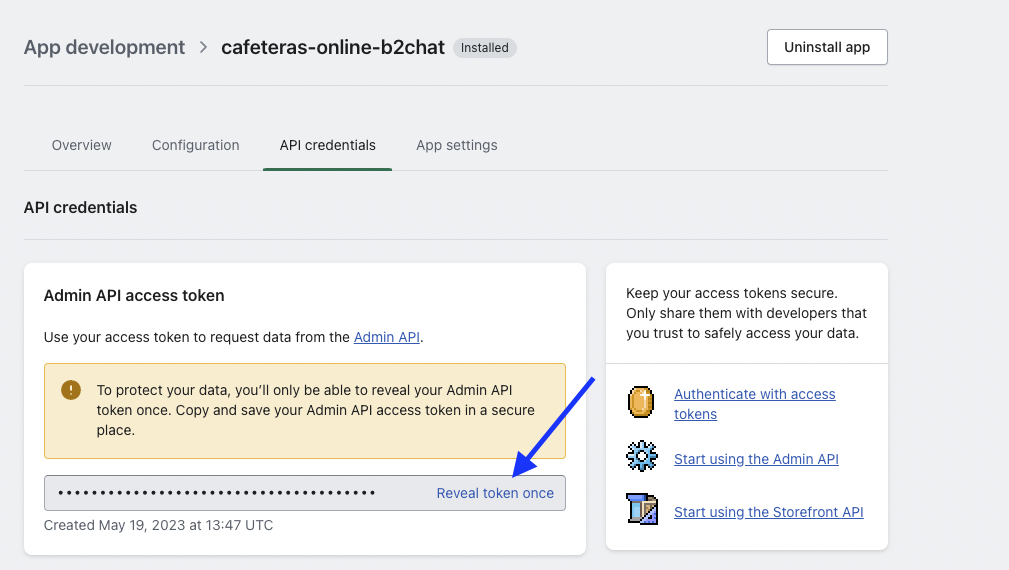
-
Copiar el token y guardar para posteriormente ingresar en el formulario de integración de B2Chat en el campo token catálogo.
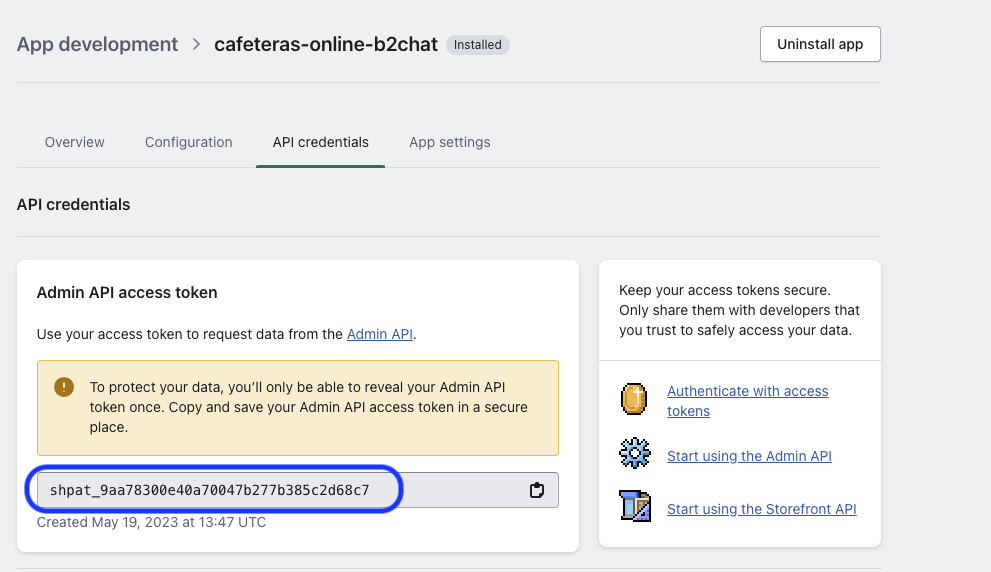
-
Ir en el menú superior a la opción de configuración [Configuration].

-
Seleccionar botón configurar [Configure] en la sección de Store API integration.
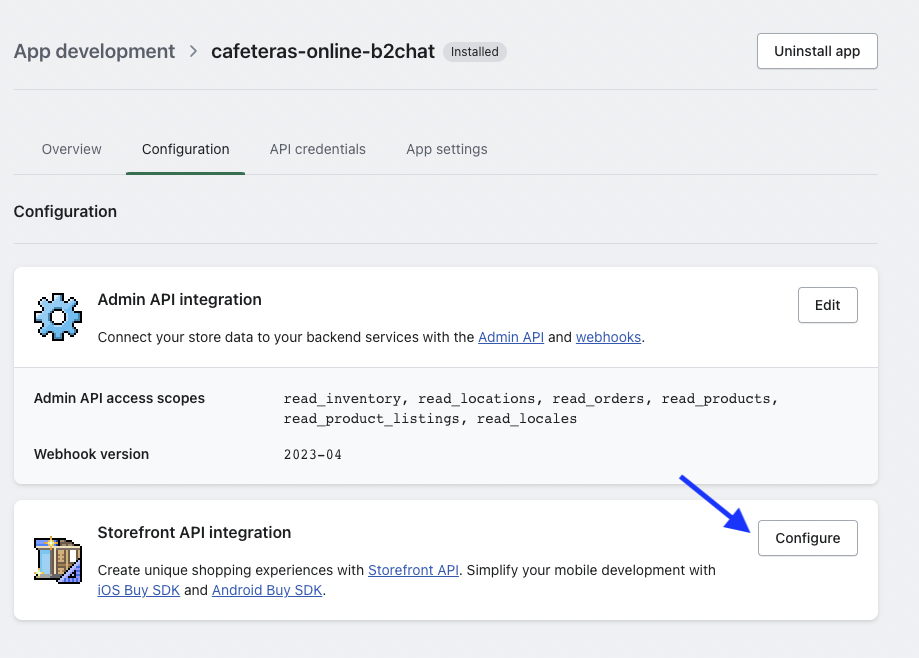
-
Buscar y seleccionar los siguientes permisos para poder crear pedidos en B2Chat.
-
Checkout - unauthenticated_write_checkouts.
Checkout - unauthenticated_read_checkouts.
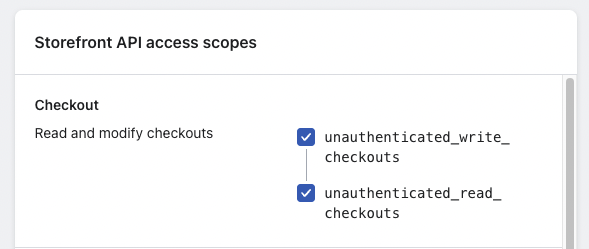
-
Customers - unauthenticated_write_customers.
Customers - unauthenticated_read_customers.
Customers - unauthenticated_read_tags.
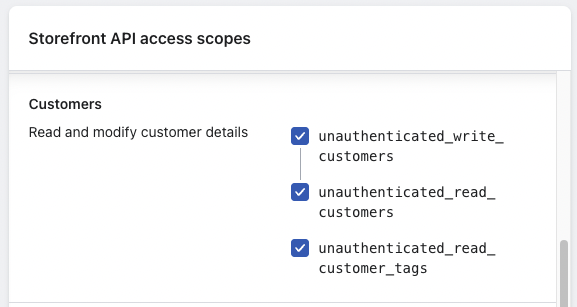
Customers - read_customers.
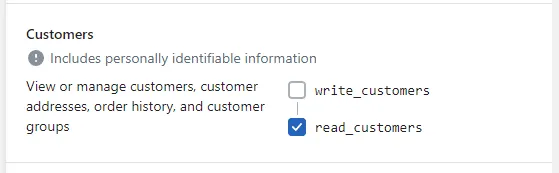
-
Products - unauthenticated_read_product_listings.
Products - unauthenticated_read_product_inventory.
Products - unauthenticated_read_product_pickup_locations.
Products - unauthenticated_read_product_tags.
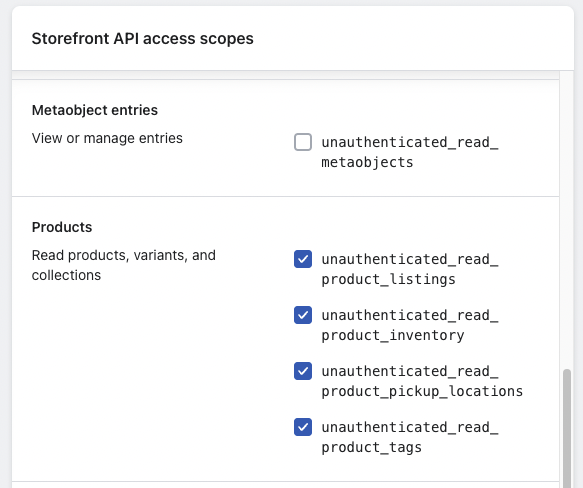
Finalmente, guardar presionando el botón [Save].
-
-
Seleccionar en el menú superior la opción API Credentials.
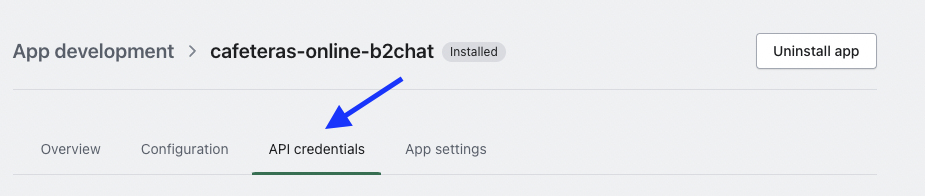
-
Copiar token de la sección Storefront API access token y guardar para posteriormente ingresar en el formulario de integración de B2Chat como token de pedidos.
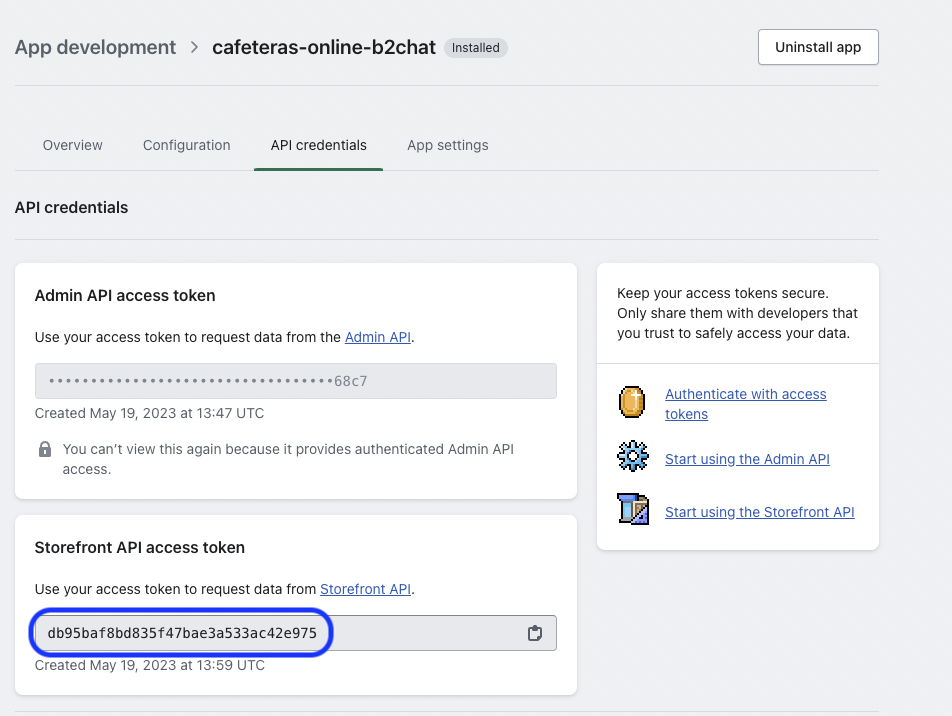
Ingresar datos de integración en B2Chat
Ingresa a B2Chat con perfil Administrador y selecciona en el menú la opción Ajustes generales.

Luego selecciona en el menú horizontal la opción Integraciones.

En el formulario de integración, ingresa los datos recolectados en los pasos 1, 2 y 3.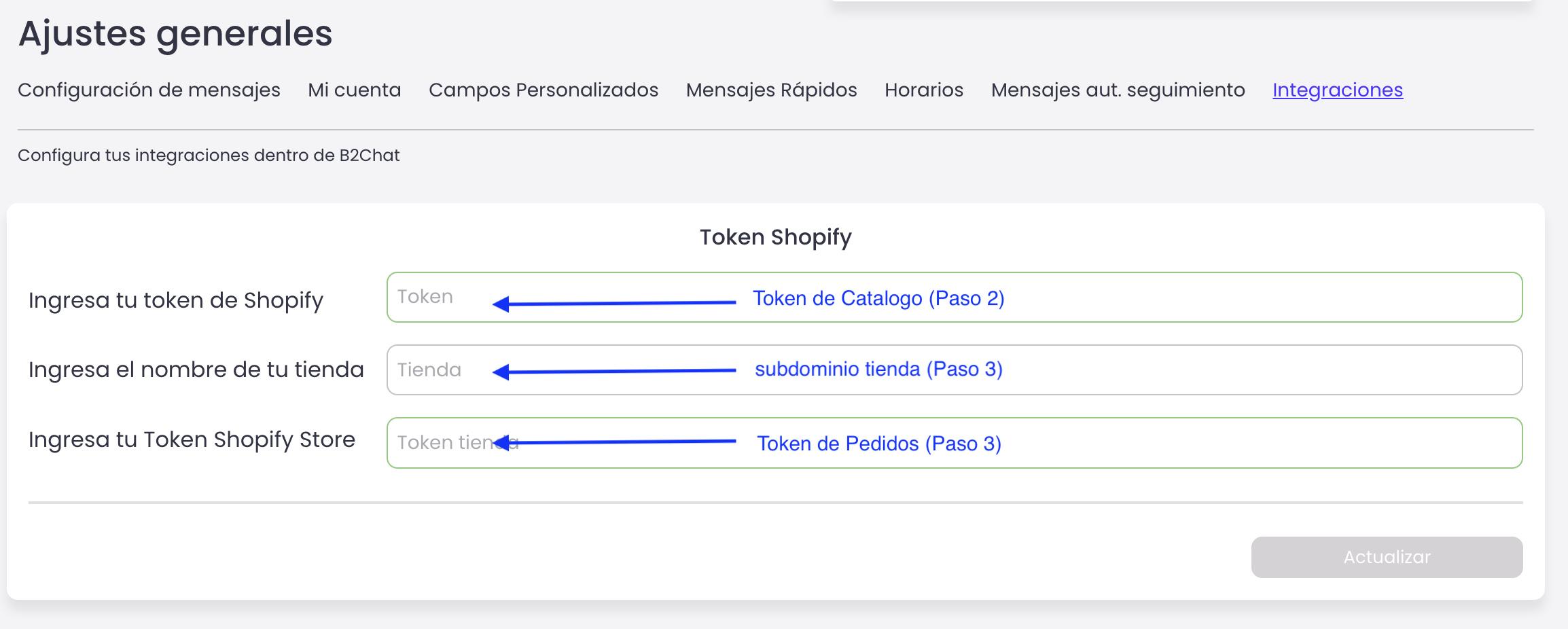
Presiona el botón Actualizar y recibirás un mensaje de confirmación.
Verificación de integración correcta
Por último, ya puedes ir a la consola del agente y visualizar tu tienda en el tab donde se habilita Shopify en B2Chat.
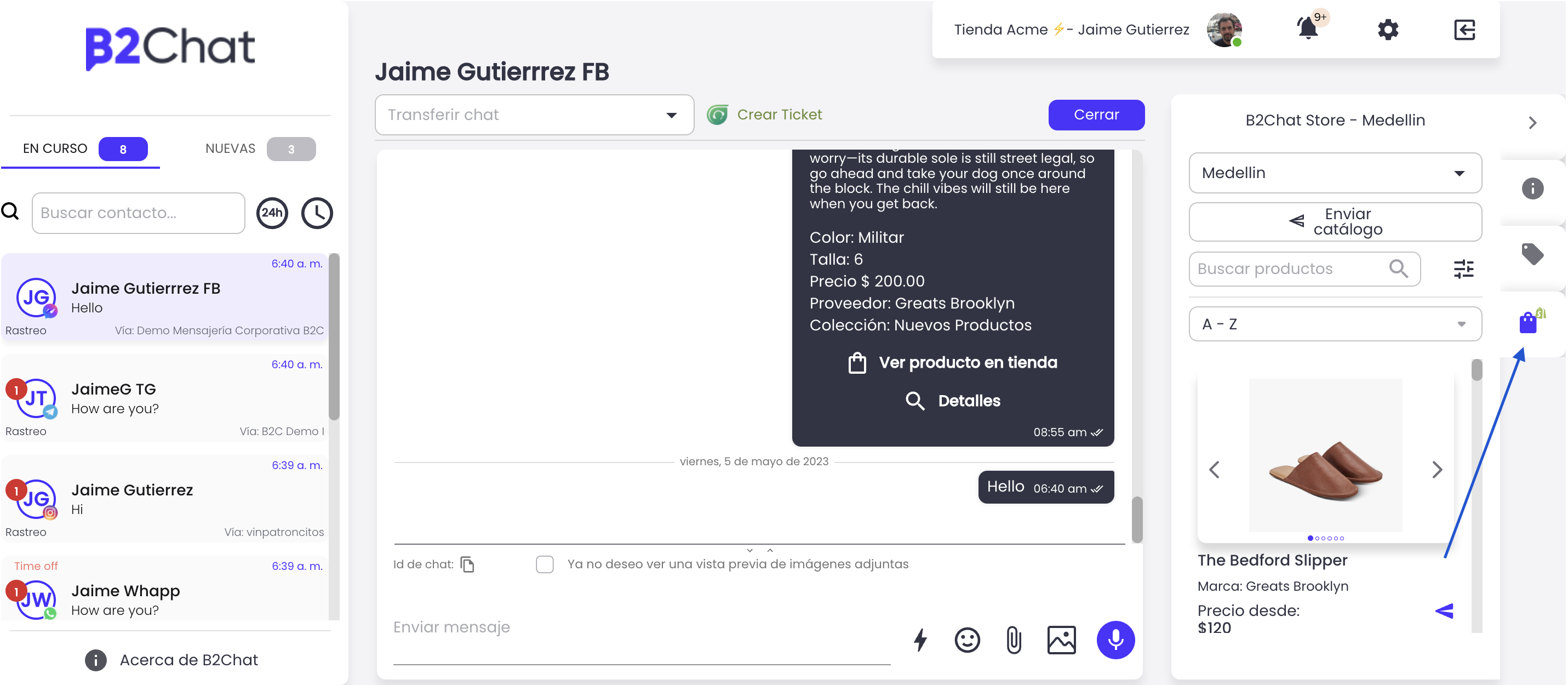
-
-
